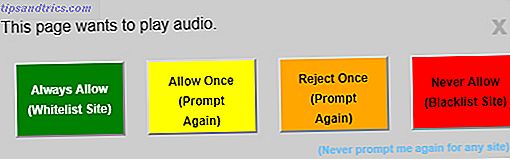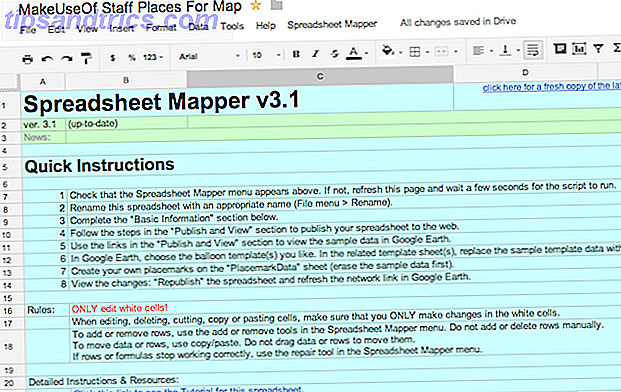Bärbara appar gör dig självständig. Förvaras på en USB-minne eller i din Dropbox-mapp, kommer alla dina viktiga verktyg att ligga inom fingertoppen, var du än än går. Och du behöver inte installera något på datorn du använder, vilket är en bonus om datorn inte är din, och du har inte administratörsrättigheter att installera någonting.
Under de senaste åren har jag byggt upp en hel del bärbara appar och de sitter i en fin välorganiserad mapp på mitt Dropbox-konto. Det betyder att de är redo och väntar när jag loggar in på en Windows-dator. Men många bärbara appar hamnar i slutändan (och det finns en hel del som jag har samlat in men aldrig riktigt använder), det finns några som jag verkligen inte kunde hantera utan, under mitt dagliga arbete.
En webbläsare är uppenbarligen en (Chrome och Firefox), ett chattprogram är ett annat (Skype och Pidgin), men eftersom jag äger flera webbplatser, är en bärbar app som jag tycker är ovärderlig, FTP-programmet FileZilla Portable. Utan att komma åt mina installationsfiler på webbplatsen skulle jag inte göra något och mina planer för total Internet dominans skulle inte hända.
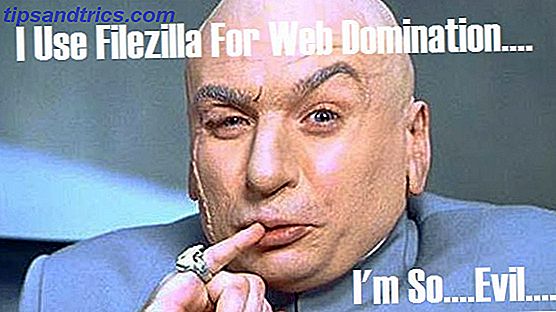
Vad är FileZilla?
För de som inte är i vetan står FTP för F ile T Ransfer P Rotocol, och det är möjligheten att överföra filer mellan en dator och en webbserver. Du kan också använda en FTP-klient för att ta bort filer från webbservern.
Jag har använt FileZilla i över 6 år, och dom domar ganska mycket på FTP-klientmarknaden, men det faktum att något dominerar sitt fält betyder inte nödvändigtvis att det är bäst. Det kan också bara betyda att dess rivaler är ganska galna.
Så idag ska jag göra ett snabbt genombrott av FileZilla för att testa sina kotletter, jämför sedan det med FireFTP, vilket är en annan bärbar FTP-klient, som jag har hört bra saker om.
FileZilla Up Close & Personal
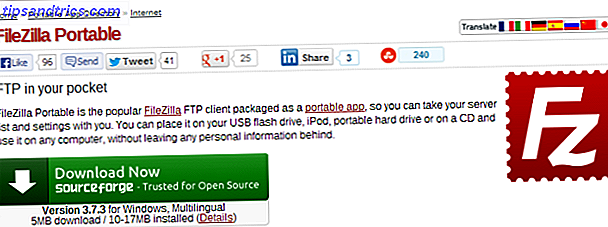
Den konstiga saken om FileZilla är att den bärbara versionen inte finns på deras officiella hemsida. Så du skulle bli förlåtad att tro att det inte fanns någon bärbar version tillgänglig. För att få den bärbara versionen måste du gå till den utmärkta Portable Apps webbplatsen och hämta den därifrån. Genom att klicka på länken för nedladdning tar du till SourceForge och därifrån får du en " .paf.exe " -fil .

När du dubbelklickar på filen och börjar processen kommer den att packa upp filerna och placera dem på din dator. Det kommer att säga att det är "installera" filerna men att vara bärbara, ingenting installeras faktiskt, så oroa dig inte. De utökas helt enkelt till en mapp för dig.
När du dubbelklickar på den mapp som just har skapats för dig är det här vad du ska se:
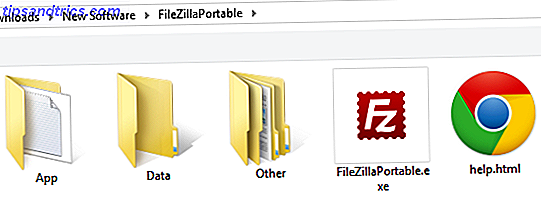
Den enda filen du behöver ta hand om är filen FileZillaPortable.exe. Resten kan (och borde) vara ensam (om du inte vill läsa hjälpsidan).
Så fortsätt och dubbelklicka på filen FileZillaPortable.exe, och appen öppnas.
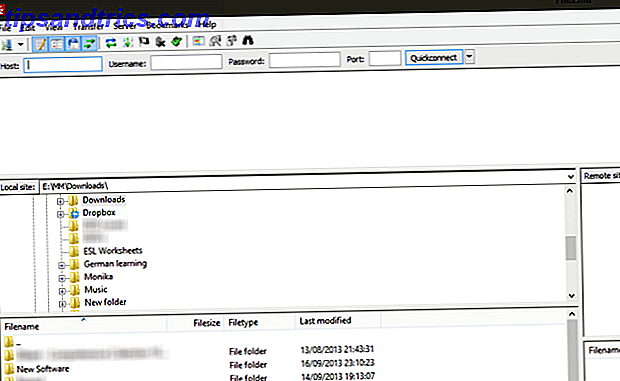
På vänster sida finns dina lokala datafiler, och till höger är blankutrymmet det område där dina webbserverfiler kommer att visas när du har loggat in. Fortsätt med att ange dina FTP-detaljer högst upp i appen. Om du är osäker på vad de är, fråga bara ditt webbhotell för dem. Och om användarnamnet och lösenordet är korrekta bör du se detta:
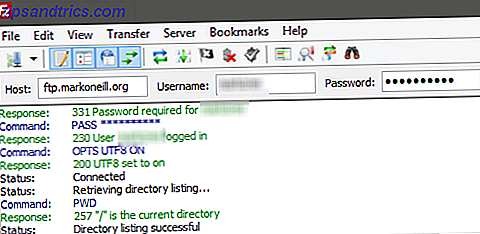
Du ser också till höger om att dina webbfiler har dykt upp.
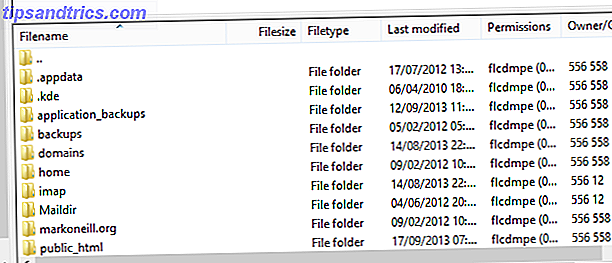
Därefter klickar du igenom mapparna och gör vad du behöver göra (flyttar, sätter in, tar bort, etc). Om du vill gå tillbaka en mapp kan du klicka på de två små prickarna i själva pricken och det kommer att studsa dig tillbaka en nivå.
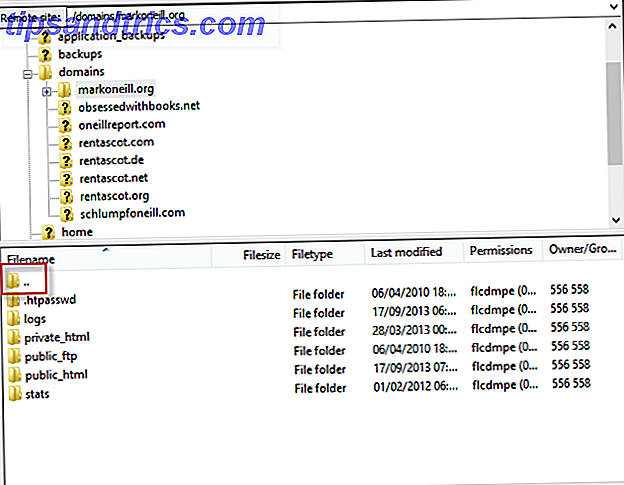
Att flytta filer mellan din dator och din webbserver är lika enkelt som att dra filen till och från datorns fönster till ditt webbservrarfönster. Så snart du släppte filen med musen startar uppladdnings- / nedladdningsprocessen automatiskt. Detta är vad jag älskar om FileZilla - absolut ingen inlärningskurva.
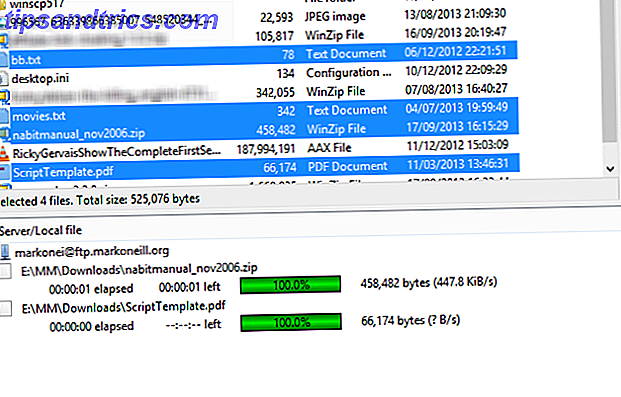
Andra Cool FileZilla Funktioner:
- Tabbed Connections: Behöver du ha flera anslutningar öppna samtidigt till olika domäner? Öppna bara en ny flik och anslut till den andra servern.
- FTP- detaljer sparade i app: När du väl har angett dina FTP-detaljer i FileZilla för första gången kommer den att komma ihåg dem för dig, och du kan snabbt logga in efteråt med " QuickConnect " -funktionen. Att torka informationen är lätt också, så ingen oro för integritetshänsyn.
- Påfyll nedladdning och uppladdningshastighetsgränser: Om du har en gammal dator och den saktar ner på grund av intensiv FileZilla-aktivitet kan du sänka hastigheten till en mer hanterbar nivå.
Se även vår detaljerade översyn av FileZilla Master FTP-filöverföringar på alla dina webbplatser med FileZilla Master FTP-filöverföringar på alla dina webbplatser med FileZilla Ett stort antal FTP-klienter från gamla hade en hicka när det gällde stora filöverföringar. Apparna upplevde de vanliga tidsavbrott som du kan förvänta dig när datorn sitter där för 15 till ... Läs mer.
Varför ska du använda FileZilla?
Det är helt enkelt det enklaste app du någonsin kunde hoppas att hitta. Om du antar att du har FTP-detaljerna för domänen i fråga, måste du bara logga in. Då är det fallet att dra och släppa med musen. Det kunde inte bli enklare.
FireFTP
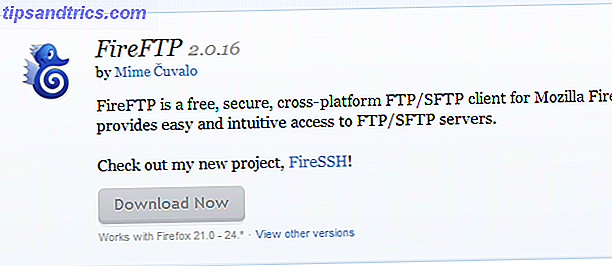
Nu är det dags att stapla upp den regerende mästaren mot en annan FTP-klient som jag har hört några bra saker om - FireFTP, vilket är en FTP-klient för Mozilla Firefox-webbläsaren. Och du kan ganska enkelt göra det bärbart genom att använda den utmärkta Firefox Portable-webbläsaren.
Så installera tillägget och dra sedan FireFTP-ikonen till din webbläsarfält. När du klickar på ikonen öppnas FTP-klienten, och du måste ställa in dina FTP-detaljer i det övre vänstra hörnet. Klicka sedan på "anslut" .
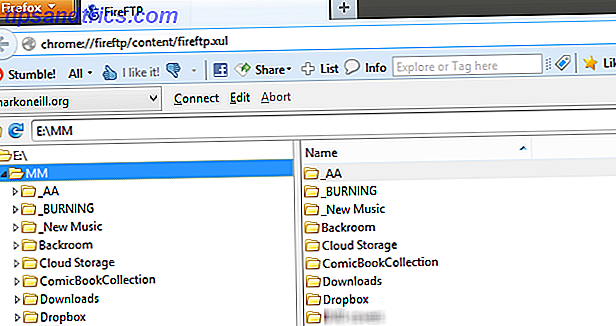
En av de fina sakerna om FireFTP är att varje fönster har en dubbelruta, så du kan klicka på en mapp till vänster och se innehållet i den mappen till höger. Det gör det mycket lättare att se innehållet i en mapp om du söker efter något.
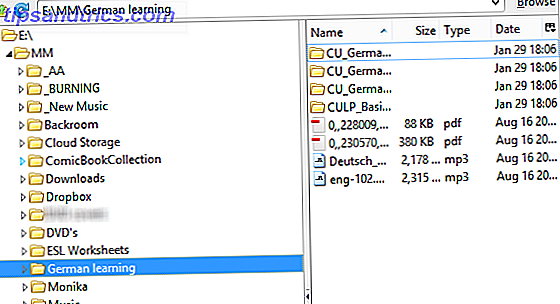
Med FireFTP har du två alternativ för överföring av filer. Du kan göra det vanliga dra och släppa med musen, eller du kan markera filen / mappen och klicka på relevant pil för att flytta den.
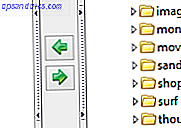
Titta också på vår djupgående recension av FireFTP. FireFTP är en kraftfull Firefox FTP-klient som du kan använda i din webbläsare. FireFTP är en kraftfull Firefox FTP-klient som du kan använda i din webbläsare. Om du någonsin har gjort någon form av webbhantering, då har du antagligen använt FTP någon gång eller någon annan. De flesta webbhotell kommer att ha en primitiv filuppladdare än vad du kan använda direkt från din ... Läs mer.
Varför ska du använda FireFTP?
Om du använder Firefox som standardwebbläsare kan det vara mycket bekvämt att ha din FTP-klient på samma plats. Allt kan hållas inne i webbläsaren, och det tar bort behovet av en separat skrivbordsfTP-klient som FileZilla.
Slutsats
Trots att FireFTP imponerar på mig tror jag att jag fortfarande kommer att hålla fast vid FileZilla. Varför? Eftersom FireFTP är ganska på den förenklada sidan. Det låter dig ansluta till din webbserver, göra vad du behöver göra, och det är det. Det finns inga specialfunktioner, inte ens flikade samtidiga anslutningar.
Om du är den typ av person som gillar inga krusiduller, och som bor i Firefox-webbläsaren kan du dock tycka om att det är bekvämt att ha en FTP-klient precis där när du behöver det. För alla andra, FileZilla är den som ska hålla fast vid, enligt min mening. Följaktligen är FileZilla en av våra bästa Windows Apps.
Låt oss veta i kommentarerna om du håller med om det.
Bildkrediter: Schicker Stick Via Flickr